MailPro Linux – Configurare Microsoft Outlook Express / Live Mail
Come configurare Microsoft Outlook Express – In questo tutorial verrà configurato l’indirizzo email momit@mia_mail.pro come esempio. In tutti i tutorial Momit le voci in blu rappresentano le variabili, pertanto vanno sostituite con i parametri personali ricevuti per la propria configurazione; le voci in verde sono parametri da inserire e indipendenti per cui andranno inseriti esattamente come riportati nella guida.
Configurazione senza crittografia
IMAP4 | mail.mia_mail.pro |
PORTA | 143 |
POP3 | mail.mia_mail.pro |
PORTA | 110 |
CRITTOGRAFIA | nessuna |
SMTP | smtp.mia_mail.pro |
PORTA | 587 |
CRITTOGRAFIA | STARTTLS |
E-MAIL | momit@mia_mail.pro |
USER | momit@mia_mail.pro |
PASSWORD | mia_password |
Configurazione con crittografia
IMAP4S | mail0.momit.it |
PORTA | 993 |
POP3S | mail0.momit.it |
PORTA | 995 |
CRITTOGRAFIA | SSL |
SMTPS | smtp.momit.it |
PORTA | 587 |
CRITTOGRAFIA | STARTTLS |
E-MAIL | momit@mia_mail.pro |
USER | momit@mia_mail.pro |
PASSWORD | mia_password |
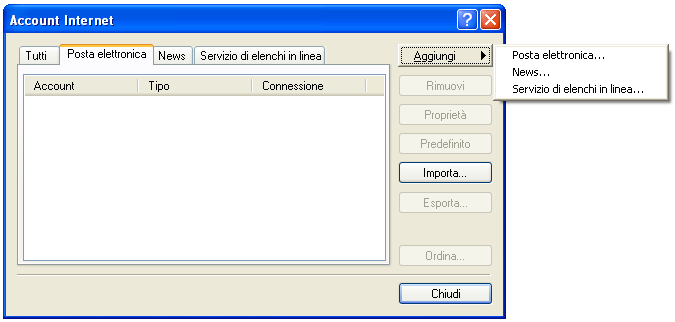
1) Se è la prima volta che si apre Outlook Express passa direttamente al punto 2.
Diversamente per procedere alla configurazione, apri Microsoft Outlook Express e dal menù “Strumenti” seleziona la voce “Account…” . Come da immagine seleziona “Posta Elettronica” e poi il tasto “Aggiungi” sul lato destro. Dal menù scegliere “Posta elettronica…” .
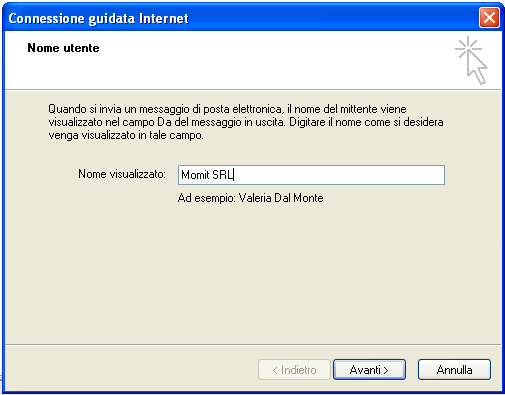
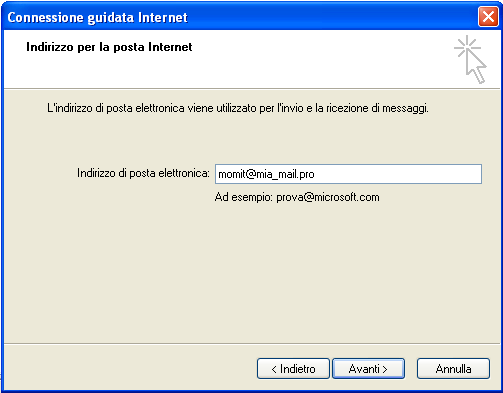
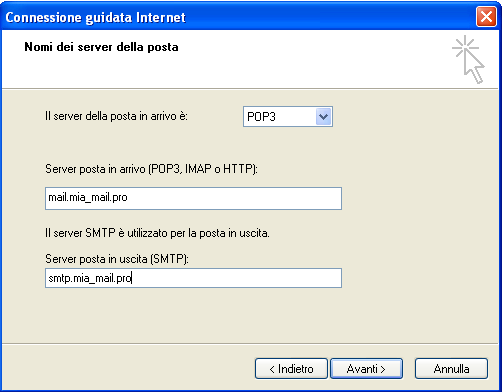
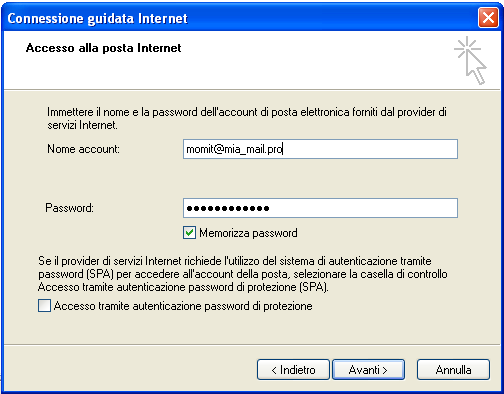
5) Inserire le credenziali della propria casella MailPro Linux, le credenziali sono riferite alla posta in ingresso. Al termine premere “Avanti”.
6) Nella schermata successiva premere “Fine”.
7) Fare doppio click sull’indirizzo dell’account appena aggiunto, oppure se si è partiti dal punto 2) di questo tutorial andare su menù “Strumenti” seleziona la voce “Account…” e successivamente fare doppio click sull’indirizzo dell’account appena aggiunto.
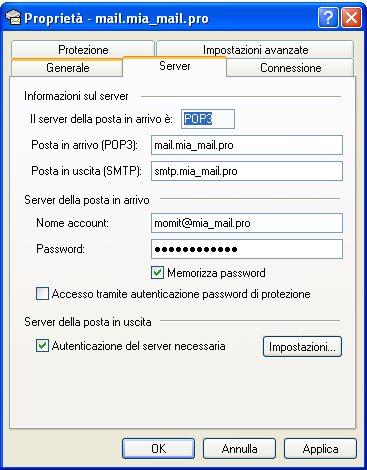
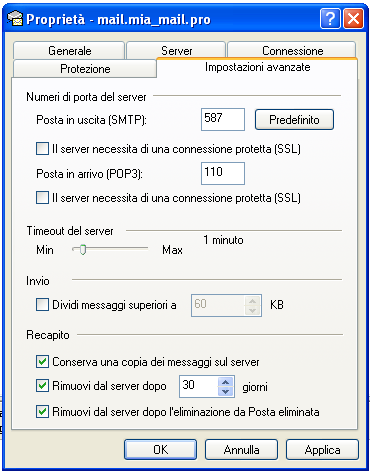
9) In ultimo nella sezione “Impostazioni Avanzate” è necessario impostare la porta di uscita SMTP a 587. Se si sta configurando la modalità con criptazione è importante selezionare anche “Il server necessita di una connessione protetta (SSL)” sulla posta in arrivo IMAP o POP3. Le ultime 3 impostazioni sono opzionali e rappresentano la scelta ottimale nella maggior parte dei casi.
10) Premere “OK” al termine delle impostazioni per ritornare alla scheda degli account configurati. Premere “Chiudi”.
La configurazione è terminata.



